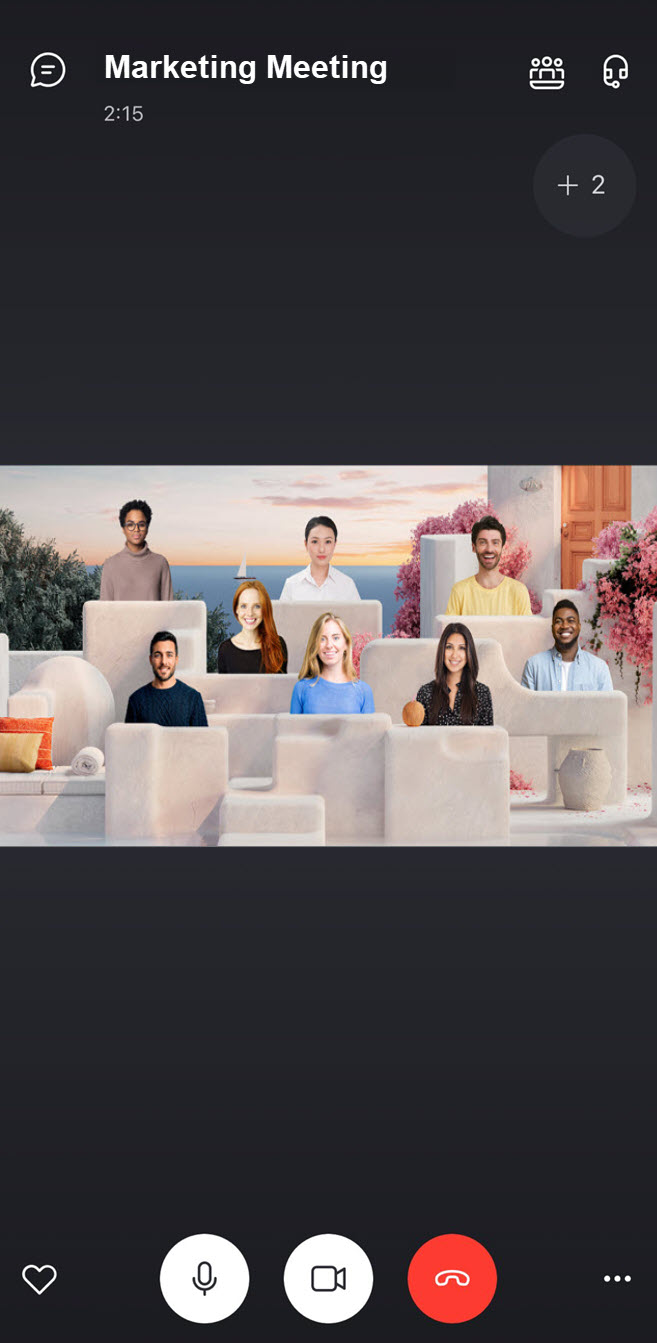Durante una videollamada en Skype hay muchas opciones para elegir cómo ver a sus amigos, compañeros de trabajo, compañeros y familiares. En la pantalla de llamada, puedes cambiar entre
Vista de cuadrícula
con hasta 10 transmisiones de vídeo y audio a la vez,
Galería grande
con hasta 49 fuentes de vídeo en una organización de 7x7, aparecen sentadas una junto a la otra en
Modo conjunto
o cambia a
Vista Orador
para centrarse en la persona que está hablando en ese momento.
Para cambiar las vistas de Skype en el escritorio:
-
Selecciona el botón

-
Seleccione una de las opciones Vista de cuadrícula , Vista Orador , Modo conjunto O Galería grande en el menú.
-
Si decides usar Modo conjunto , tendrás que elegir primero tu escena y, a continuación, puedes Aplicar y habilitar para todos los participantes del chat.
-
Nota
: si no desea participar en
Modo conjunto
puedes activar la opción

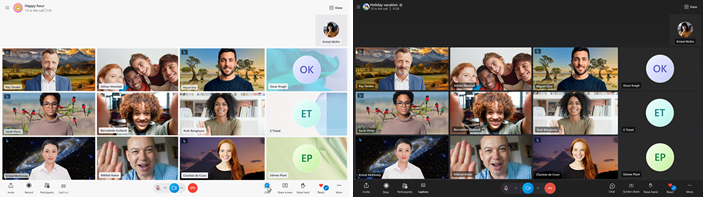
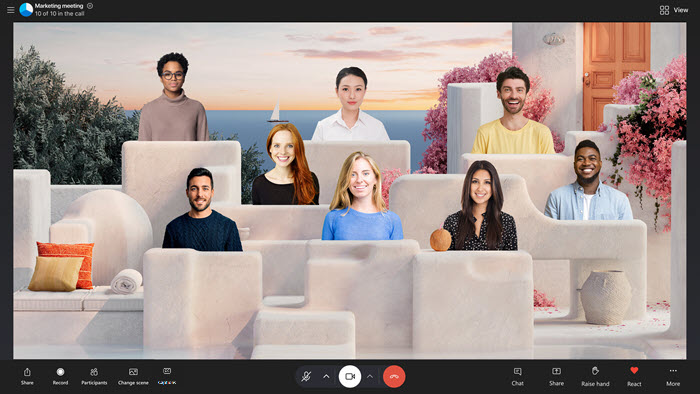
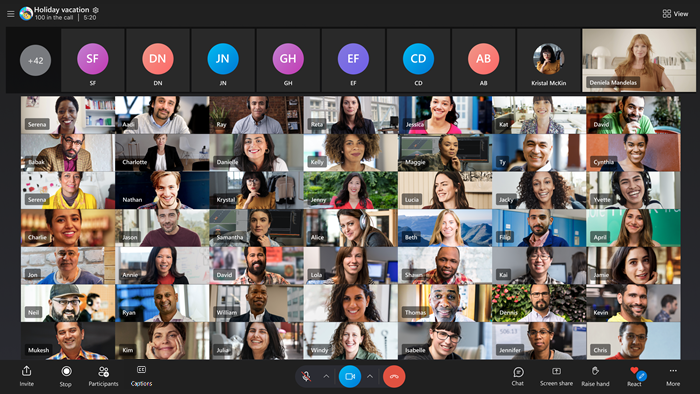
Para cambiar las vistas de Skype en Android, iPhone y iPad:
-
Pulsa en el botón

-
Para cambiar entre vistas, selecciona Vista de cuadrícula , Vista Orador , Modo conjunto O Galería grande Vista.
Nota : los dispositivos Android versión 8.0+ con procesador de 2,3 GHz+ y los iPhone 7 Plus y posteriores con iOS 12+ aparecen hasta 8 participantes (una organización de 2x4) en Vista de cuadrícula . Las tabletas Android versión 8.0+ con procesador de 2,3 GHz+ y iPad (5.ª generación y posteriores, y todos los modelos iPad Pro y Air) con iOS 12+ aparecen hasta 9 participantes (una organización de 3x3) en Vista de cuadrícula .

Nota :Cuando Modo conjunto está activada, la opción Diseño de llamada se reemplaza con el botón Conmutador de escenas Botón.